sat nav TOYOTA PROACE 2020 Manual de utilização (in Portuguese)
[x] Cancel search | Manufacturer: TOYOTA, Model Year: 2020, Model line: PROACE, Model: TOYOTA PROACE 2020Pages: 430, PDF Size: 48.48 MB
Page 46 of 430

46
Acertar a data e a hora
Poderá optar por sincronizar a data e a hora com o sistema de navegação GPS (se presente no seu veículo) para regular automaticamente estes parâmetros.
Com auto-rádio
F Prima a tecla MENU para aceder ao menu principal.
F Prima a tecla "7" ou "8" para seleccionar o menu Personalização-configuração e valide carregando na tecla "OK".
F Prima as teclas "5" ou "6" e "7" ou "8" para acertar a data e a hora e valide carregando na tecla "OK".
F Prima a tecla "5" ou "6" para seleccionar o menu Configuração-ecrã e valide
carregando na tecla "OK".
Sem autorrádio
F Pressione este botão para apresentar sucessivamente os seguintes parâmetros:- hora,- minuto,- 12h ou 24h.Com Toyota Pro Touch
Com Toyota Pro Touch with
navigation system
F Selecione o menu Regulações na barra superior do ecrã tátil.
F Selecione o menu Regulações na barra do ecrã tátil.
F Selecione "Date and time".
F Selecione "Acer tar a data e a hora".
F Selecione "Date" ou "Time".F Escolha os formatos de visualização.
F Mude a data e/ou a hora usando o teclado numérico.F Confirme com "OK".
F Selecione "System configuration".
F Prima o botão "OPÇÕES" para aceder à página secundária.
F As regulações da data e da hora apenas ficam disponíveis se a sincronização com o GPS estiver desativada.
F Selecione o separador "Data:" ou "Hora:".F Regule a data e/ou hora utilizando o teclado numérico.F Confirme com "OK".
Instrumentos de bordo
Page 139 of 430

139
Proace_pt_Chap03_ergonomie-et-confort_ed2019_V02
Sistema de aquecimento com queima de combustível/ Sistema de aquecimento com
queima de combustível com comando remoto
F Uma pressão contínua nesta tecla interrompe imediatamente o aquecimento.
F Uma pressão contínua nesta tecla lança imediatamente o aquecimento.
A luz avisadora do telecomando acende-se a
vermelho durante cerca de 2 segundos para confirmar a recepção do sinal pelo veículo.
A luz avisadora do telecomando acende-se a verde durante cerca de 2 segundos para confirmar a aceitação do sinal pelo veículo.
Paragem
Funcionamento
Telecomando de longo
alcance
O alcance do telecomando é de cerca de 1 km, em terreno descoberto.
A luz avisadora do telecomando acende-se de forma intermitente durante cerca de 2 segundos se o veículo não tiver recebido o sinal.Efectue novamente o seu pedido após mudar de local.
Substituição da pilha
Se a luz avisadora do telecomando ficar laranja, o estado de carga da pilha é fraco.Se a luz avisadora não estiver acesa, a pilha está descarregada.
F Utilize uma moeda para desaparafusar a tampa e substituir a pilha.
Com Toyota Pro Touch with navigation system
F Prima o menu “Aplicações”.
F Prima "Programação da temperatura".
F Prima o separador “Aplicações do veículo”.
F Prima o separador “Estado” para ativar/ desativar o sistema.F Prima o separador "Parâmetros" para selecionar o modo "Aquecimento" para aquecer o motor e o habitáculo ou "Ventilação" para ventilar o habitáculo.F A seguir, programe/defina o tempo de ativação para cada seleção.F Prima "OK" para confirmar.
3
Ergonomia e conforto
Page 344 of 430
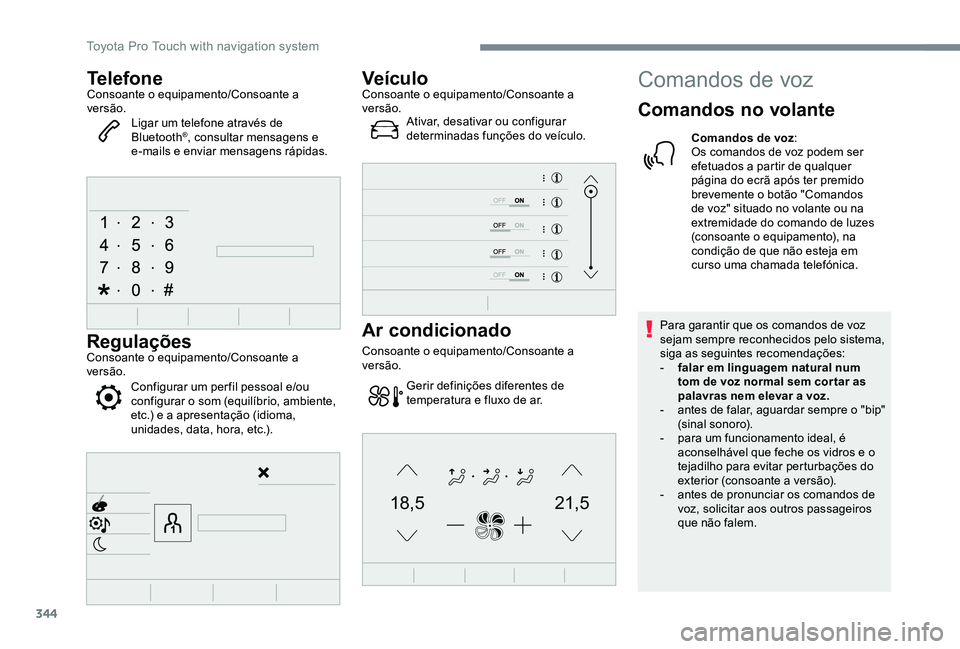
344
21,518,5
TelefoneConsoante o equipamento/Consoante a versão.Ligar um telefone através de Bluetooth®, consultar mensagens e e-mails e enviar mensagens rápidas.
RegulaçõesConsoante o equipamento/Consoante a versão.Configurar um per fil pessoal e/ou configurar o som (equilíbrio, ambiente, etc.) e a apresentação (idioma, unidades, data, hora, etc.).
VeículoConsoante o equipamento/Consoante a versão.Ativar, desativar ou configurar determinadas funções do veículo.
Ar condicionado
Consoante o equipamento/Consoante a versão.
Gerir definições diferentes de temperatura e fluxo de ar.
Comandos de voz
Comandos no volante
Comandos de voz:Os comandos de voz podem ser efetuados a partir de qualquer página do ecrã após ter premido brevemente o botão "Comandos de voz" situado no volante ou na extremidade do comando de luzes (consoante o equipamento), na condição de que não esteja em curso uma chamada telefónica.
Para garantir que os comandos de voz sejam sempre reconhecidos pelo sistema, siga as seguintes recomendações:- falar em linguagem natural num tom de voz normal sem cor tar as palavras nem elevar a voz.- antes de falar, aguardar sempre o "bip" (sinal sonoro).- para um funcionamento ideal, é aconselhável que feche os vidros e o tejadilho para evitar perturbações do exterior (consoante a versão).- antes de pronunciar os comandos de voz, solicitar aos outros passageiros que não falem.
Toyota Pro Touch with navigation system
Page 355 of 430

355
OU
Prima Aplicações para apresentar a página principal.
Prima o botão "OPÇÕES" para aceder à página secundária.
Selecione "Ligação rede Wi- Fi".
Selecione os separadores "Segura" ou "Não segura" ou "Memorizada".
Selecione uma rede.
Através do teclado virtual, introduzir "Código" para a rede Wi-Fi e a "Palavra-passe".
Os ser viços disponíveis em navegação conectada são os seguintes.Um pack de ser viços conectados:- Meteorologia,- Estações de ser viço,- Parque de estacionamento,- Tráfego,- Procura local de POI.Um pack Zona de perigo (opção).
Definições específicas da
navegação conectada
Prima o botão "MENU" para aceder à página secundária.
Selecione "Regulações".
Selecione "Mapa".
Prima "OK" para iniciar a ligação.
Restrições de utilização:- Em CarPlay®, a partilha de ligação limita-se ao modo de ligação Wi-Fi.- Em MirrorLinkTM, a partilha de ligação limita-se ao modo de ligação USB.A qualidade dos ser viços depende da qualidade da ligação à rede.
Aquando da apresentação de "TOMTOM TR AFFIC", os ser viços estão disponíveis.
Os processos e as normas estão em constante evolução; para que o processo de comunicação entre o smartphone e o sistema funcione corretamente, recomendamos que atualize o sistema operativo do smartphone assim como a data e a hora do smar tphone e do sistema.
Prima Navegação para apresentar a página principal.
Ative ou desative:- "Autorizar a declaração das zonas de perigo".- "Conselho de fim de trajeto a pé"- "Visualizar a velocidade aconselhada”Essas definições devem ser realizadas consoante cada perfil.
Selecione "Alertas".
Ative ou desative:- "Indicar parques estacionamento próximos", "Aler tar sobre estação de serviço", "Aler tar sobre zonas de risco", "Aler tar sobre zonas de acidentes” e a seguir selecione o símbolo de alerta, "Difundir um aler ta sonoro", "Indicar sobre POI 1 nas proximidades", "Indicar sobre POI 2 nas proximidades".
Para ter acesso à navegação ligada, selecione a opção: "Autorizar o envio de informações" em "Definições".
.
Toyota Pro Touch with navigation system
Page 356 of 430
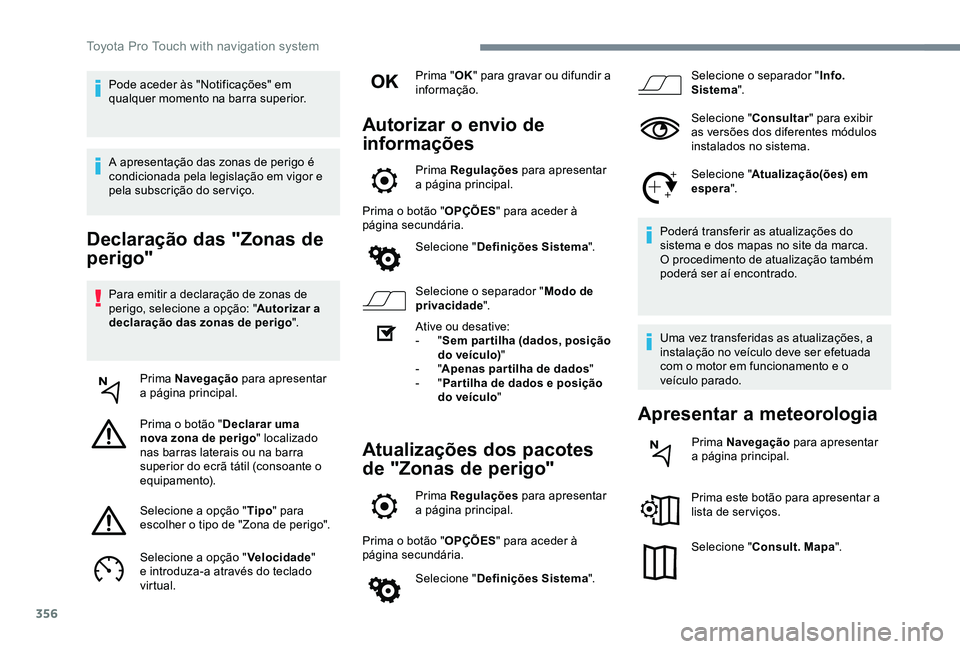
356
Declaração das "Zonas de
perigo"
Para emitir a declaração de zonas de perigo, selecione a opção: "Autorizar a declaração das zonas de perigo".
Prima Navegação para apresentar a página principal.
Prima o botão "Declarar uma nova zona de perigo" localizado nas barras laterais ou na barra superior do ecrã tátil (consoante o equipamento).
Selecione a opção "Tipo" para escolher o tipo de "Zona de perigo".
Selecione a opção "Velocidade" e introduza-a através do teclado virtual.
Prima "OK" para gravar ou difundir a informação.
Autorizar o envio de
informações
Prima Regulações para apresentar a página principal.
Prima o botão "OPÇÕES" para aceder à página secundária.
Selecione "Definições Sistema".
Selecione o separador "Modo de privacidade".
Ative ou desative:- "Sem par tilha (dados, posição do veículo)"- "Apenas par tilha de dados"- "Par tilha de dados e posição do veículo"
Atualizações dos pacotes
de "Zonas de perigo"
Prima Regulações para apresentar a página principal.
Prima o botão "OPÇÕES" para aceder à página secundária.
Selecione "Definições Sistema".
Selecione o separador "Info. Sistema".
Selecione "Consultar" para exibir as versões dos diferentes módulos instalados no sistema.
Selecione "Atualização(ões) em espera".
Poderá transferir as atualizações do sistema e dos mapas no site da marca.O procedimento de atualização também poderá ser aí encontrado.
Uma vez transferidas as atualizações, a instalação no veículo deve ser efetuada com o motor em funcionamento e o veículo parado.
Apresentar a meteorologia
Prima Navegação para apresentar a página principal.
Prima este botão para apresentar a lista de serviços.
Selecione "Consult. Mapa".
Pode aceder às "Notificações" em qualquer momento na barra superior.
A apresentação das zonas de perigo é condicionada pela legislação em vigor e pela subscrição do ser viço.
Toyota Pro Touch with navigation system
Page 357 of 430
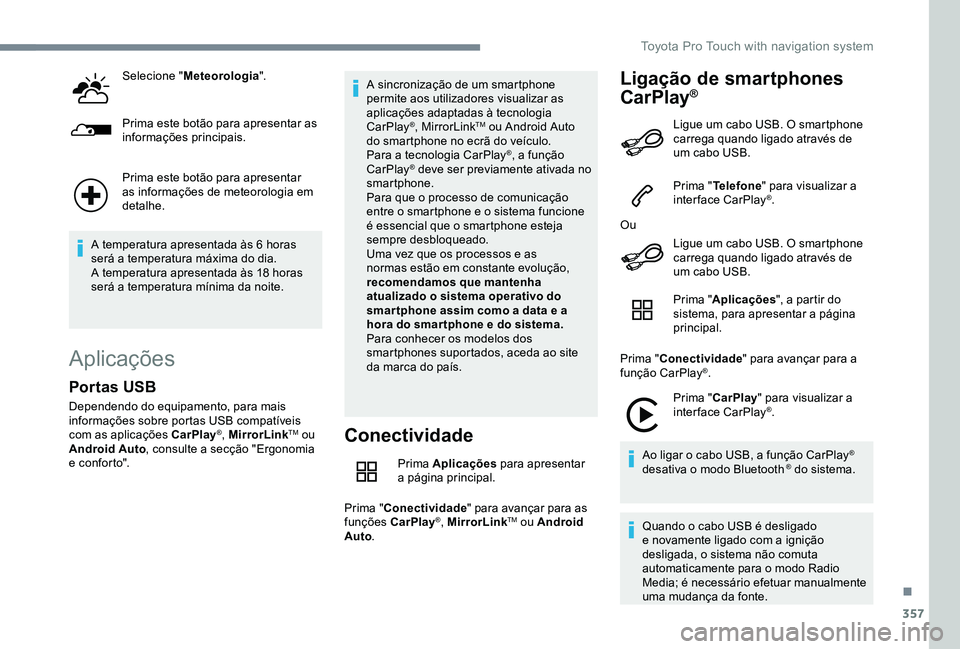
357
Selecione "Meteorologia".
Prima este botão para apresentar as informações principais.
Prima este botão para apresentar as informações de meteorologia em detalhe.
A temperatura apresentada às 6 horas será a temperatura máxima do dia.A temperatura apresentada às 18 horas será a temperatura mínima da noite.
Aplicações
Conectividade
Prima Aplicações para apresentar a página principal.
Prima "Conectividade" para avançar para as funções CarPlay®, MirrorLinkTM ou Android Auto.
Ligação de smartphones
CarPlay®
Portas USB
Dependendo do equipamento, para mais informações sobre portas USB compatíveis com as aplicações CarPlay®, MirrorLinkTM ou Android Auto, consulte a secção "Ergonomia e conforto".
A sincronização de um smartphone permite aos utilizadores visualizar as aplicações adaptadas à tecnologia CarPlay®, MirrorLinkTM ou Android Auto do smartphone no ecrã do veículo. Para a tecnologia CarPlay®, a função CarPlay® deve ser previamente ativada no smartphone.Para que o processo de comunicação entre o smartphone e o sistema funcione é essencial que o smartphone esteja sempre desbloqueado.Uma vez que os processos e as normas estão em constante evolução, recomendamos que mantenha atualizado o sistema operativo do smar tphone assim como a data e a hora do smar tphone e do sistema.Para conhecer os modelos dos smartphones suportados, aceda ao site da marca do país.
Ligue um cabo USB. O smartphone carrega quando ligado através de um cabo USB.
Prima "Telefone" para visualizar a interface CarPlay®.
Ou
Ligue um cabo USB. O smartphone carrega quando ligado através de um cabo USB.
Prima "Aplicações", a partir do sistema, para apresentar a página principal.
Prima "Conectividade" para avançar para a função CarPlay®.
Prima "CarPlay" para visualizar a interface CarPlay®.
Ao ligar o cabo USB, a função CarPlay® desativa o modo Bluetooth ® do sistema.
Quando o cabo USB é desligado e novamente ligado com a ignição desligada, o sistema não comuta automaticamente para o modo Radio Media; é necessário efetuar manualmente uma mudança da fonte.
.
Toyota Pro Touch with navigation system
Page 358 of 430
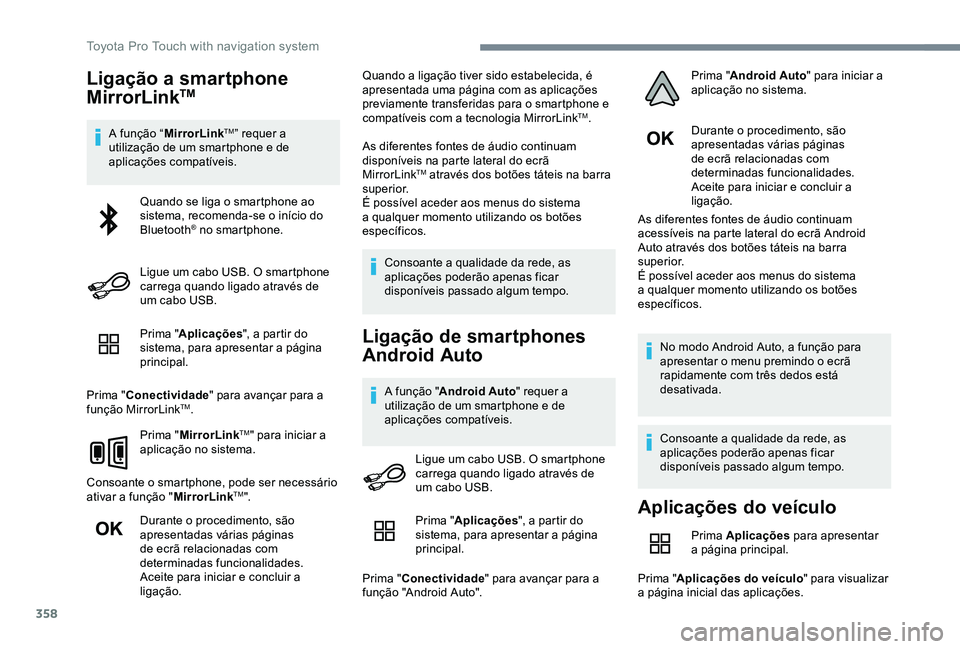
358
Ligação a smartphone
MirrorLinkTM
A função “MirrorLinkTM” requer a utilização de um smartphone e de aplicações compatíveis.
Prima "Aplicações", a partir do sistema, para apresentar a página principal.
Prima "Conectividade" para avançar para a função MirrorLinkTM.
Prima "MirrorLinkTM" para iniciar a aplicação no sistema.
Consoante o smartphone, pode ser necessário ativar a função "MirrorLinkTM".
Durante o procedimento, são apresentadas várias páginas de ecrã relacionadas com determinadas funcionalidades.Aceite para iniciar e concluir a ligação.
Quando a ligação tiver sido estabelecida, é apresentada uma página com as aplicações previamente transferidas para o smartphone e compatíveis com a tecnologia MirrorLinkTM.
As diferentes fontes de áudio continuam disponíveis na parte lateral do ecrã MirrorLinkTM através dos botões táteis na barra superior.É possível aceder aos menus do sistema a qualquer momento utilizando os botões específicos.
Consoante a qualidade da rede, as aplicações poderão apenas ficar disponíveis passado algum tempo.
Ligação de smartphones
Android Auto
A função "Android Auto" requer a utilização de um smartphone e de aplicações compatíveis.
Durante o procedimento, são apresentadas várias páginas de ecrã relacionadas com determinadas funcionalidades.Aceite para iniciar e concluir a ligação.
As diferentes fontes de áudio continuam acessíveis na parte lateral do ecrã Android Auto através dos botões táteis na barra superior.É possível aceder aos menus do sistema a qualquer momento utilizando os botões específicos.
No modo Android Auto, a função para apresentar o menu premindo o ecrã rapidamente com três dedos está desativada.
Consoante a qualidade da rede, as aplicações poderão apenas ficar disponíveis passado algum tempo.
Quando se liga o smartphone ao sistema, recomenda-se o início do Bluetooth® no smartphone.
Ligue um cabo USB. O smartphone carrega quando ligado através de um cabo USB.
Ligue um cabo USB. O smartphone carrega quando ligado através de um cabo USB.
Aplicações do veículo
Prima Aplicações para apresentar a página principal.
Prima "Aplicações do veículo" para visualizar a página inicial das aplicações.
Prima "Aplicações", a partir do sistema, para apresentar a página principal.
Prima "Conectividade" para avançar para a função "Android Auto".
Prima "Android Auto" para iniciar a aplicação no sistema.
Toyota Pro Touch with navigation system
Page 359 of 430
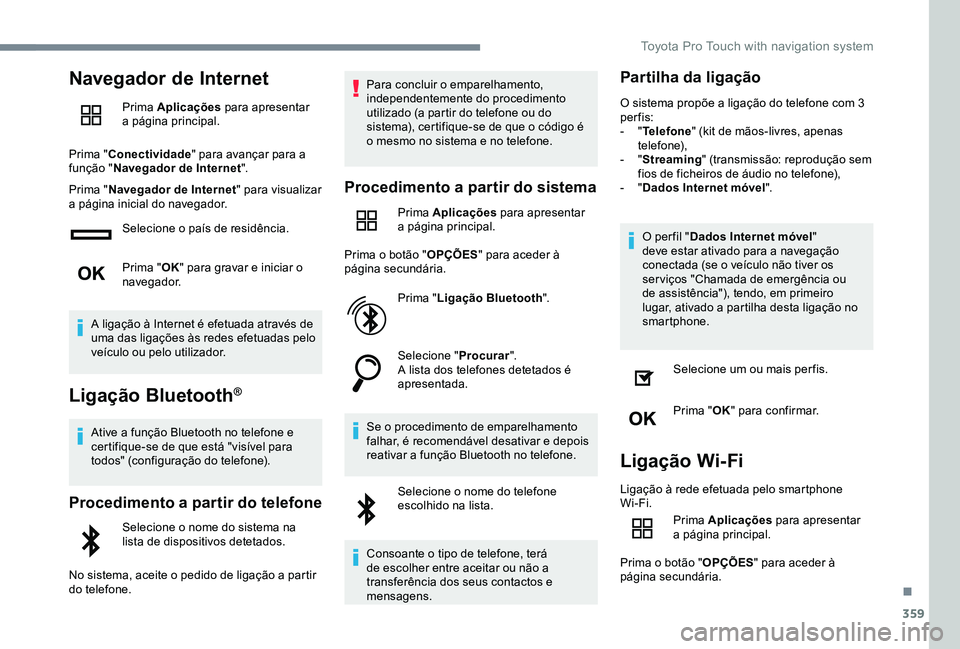
359
Navegador de Internet
Prima Aplicações para apresentar a página principal.
Prima "Conectividade" para avançar para a função "Navegador de Internet".
Prima "Navegador de Internet" para visualizar a página inicial do navegador.
Selecione o país de residência.
Prima "OK" para gravar e iniciar o navegador.
A ligação à Internet é efetuada através de uma das ligações às redes efetuadas pelo veículo ou pelo utilizador.
Ligação Bluetooth®
Ative a função Bluetooth no telefone e certifique-se de que está "visível para todos" (configuração do telefone).
Procedimento a partir do telefone
Selecione o nome do sistema na lista de dispositivos detetados.
No sistema, aceite o pedido de ligação a partir do telefone.
Para concluir o emparelhamento, independentemente do procedimento utilizado (a partir do telefone ou do sistema), certifique-se de que o código é o mesmo no sistema e no telefone.
Procedimento a partir do sistema
Prima Aplicações para apresentar a página principal.
Prima o botão "OPÇÕES" para aceder à página secundária.
Prima "Ligação Bluetooth".
Selecione "Procurar".A lista dos telefones detetados é apresentada.
Se o procedimento de emparelhamento falhar, é recomendável desativar e depois reativar a função Bluetooth no telefone.
Selecione o nome do telefone escolhido na lista.
Consoante o tipo de telefone, terá de escolher entre aceitar ou não a transferência dos seus contactos e mensagens.
Partilha da ligação
O sistema propõe a ligação do telefone com 3 per fis:- "Telefone" (kit de mãos-livres, apenas telefone),- "Streaming" (transmissão: reprodução sem fios de ficheiros de áudio no telefone),- "Dados Internet móvel".
O per fil "Dados Internet móvel" deve estar ativado para a navegação conectada (se o veículo não tiver os serviços "Chamada de emergência ou de assistência"), tendo, em primeiro lugar, ativado a partilha desta ligação no smartphone.
Selecione um ou mais perfis.
Prima "OK" para confirmar.
Ligação Wi-Fi
Ligação à rede efetuada pelo smartphone Wi-Fi.
Prima Aplicações para apresentar a página principal.
Prima o botão "OPÇÕES" para aceder à página secundária.
.
Toyota Pro Touch with navigation system
Page 360 of 430
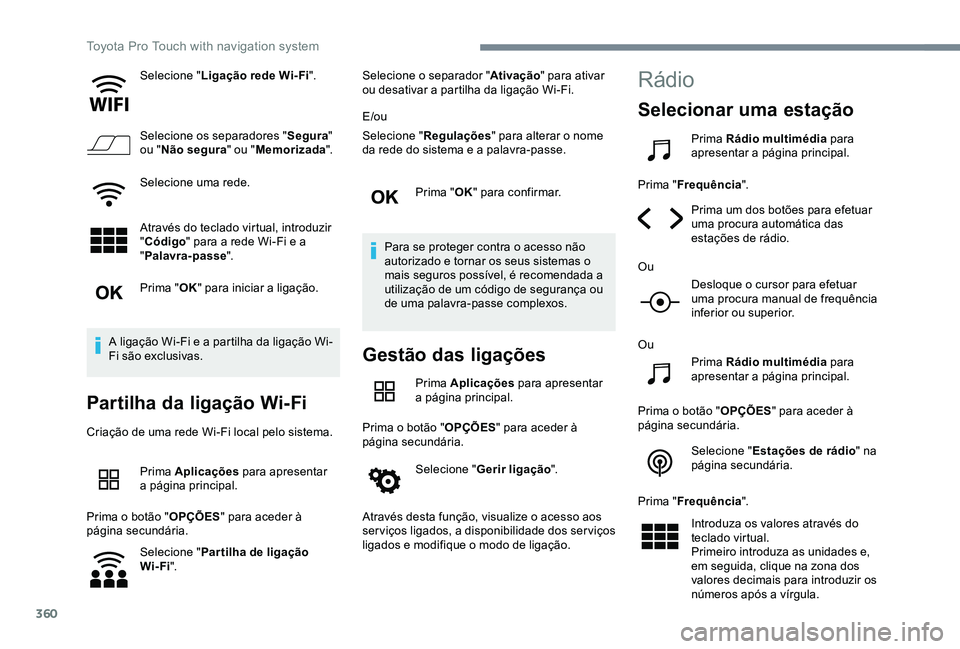
360
Selecione "Ligação rede Wi- Fi".
Selecione os separadores "Segura" ou "Não segura" ou "Memorizada".
Selecione uma rede.
Através do teclado virtual, introduzir "Código" para a rede Wi-Fi e a "Palavra-passe".
Prima "OK" para iniciar a ligação.
A ligação Wi-Fi e a partilha da ligação Wi-Fi são exclusivas.
Partilha da ligação Wi-Fi
Criação de uma rede Wi-Fi local pelo sistema.
Prima Aplicações para apresentar a página principal.
Prima o botão "OPÇÕES" para aceder à página secundária.
Selecione "Par tilha de ligação Wi-Fi".
Selecione o separador "Ativação" para ativar ou desativar a partilha da ligação Wi-Fi.
E/ou
Selecione "Regulações" para alterar o nome da rede do sistema e a palavra-passe.
Prima "OK" para confirmar.
Para se proteger contra o acesso não autorizado e tornar os seus sistemas o mais seguros possível, é recomendada a utilização de um código de segurança ou de uma palavra-passe complexos.
Gestão das ligações
Prima Aplicações para apresentar a página principal.
Prima o botão "OPÇÕES" para aceder à página secundária.
Selecione "Gerir ligação".
Através desta função, visualize o acesso aos serviços ligados, a disponibilidade dos serviços ligados e modifique o modo de ligação.
Rádio
Selecionar uma estação
Prima Rádio multimédia para apresentar a página principal.
Prima "Frequência".
Prima um dos botões para efetuar uma procura automática das estações de rádio.
Ou
Desloque o cursor para efetuar uma procura manual de frequência inferior ou superior.
Ou
Prima Rádio multimédia para apresentar a página principal.
Prima o botão "OPÇÕES" para aceder à página secundária.
Selecione "Estações de rádio" na página secundária.
Prima "Frequência".
Introduza os valores através do teclado virtual.Primeiro introduza as unidades e, em seguida, clique na zona dos valores decimais para introduzir os números após a vírgula.
Toyota Pro Touch with navigation system
Page 361 of 430
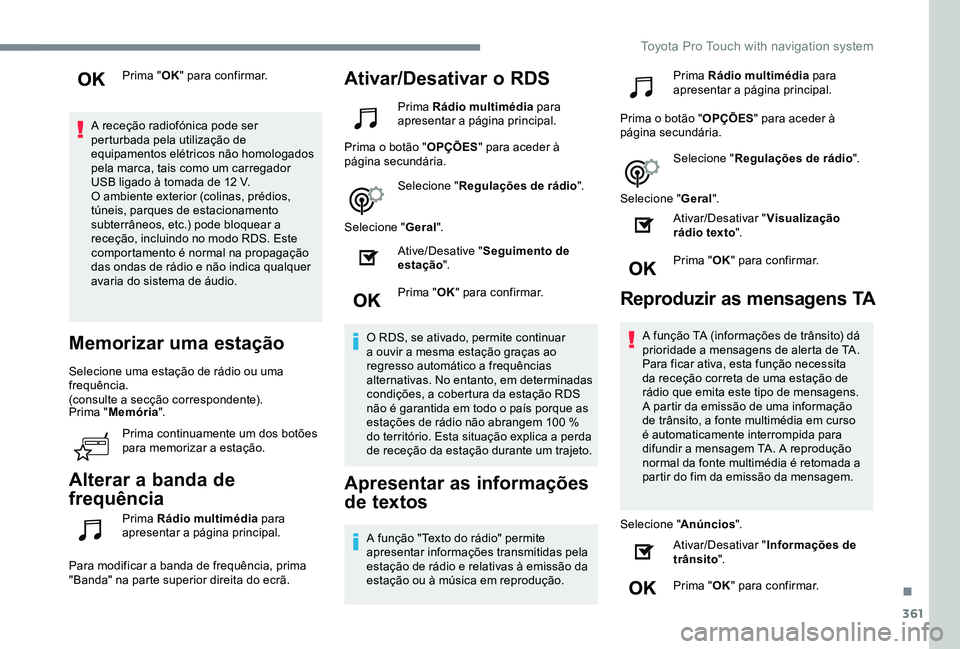
361
Prima "OK" para confirmar.
A receção radiofónica pode ser perturbada pela utilização de equipamentos elétricos não homologados pela marca, tais como um carregador USB ligado à tomada de 12 V.O ambiente exterior (colinas, prédios, túneis, parques de estacionamento subterrâneos, etc.) pode bloquear a receção, incluindo no modo RDS. Este comportamento é normal na propagação das ondas de rádio e não indica qualquer avaria do sistema de áudio.
Memorizar uma estação
Selecione uma estação de rádio ou uma frequência.(consulte a secção correspondente).Prima "Memória".
Prima continuamente um dos botões para memorizar a estação.
Alterar a banda de
frequência
Prima Rádio multimédia para apresentar a página principal.
Para modificar a banda de frequência, prima "Banda" na parte superior direita do ecrã.
Ativar/Desativar o RDS
Prima Rádio multimédia para apresentar a página principal.
Prima o botão "OPÇÕES" para aceder à página secundária.
Selecione "Regulações de rádio".
Selecione "Geral".
Ative/Desative "Seguimento de estação".
Prima "OK" para confirmar.
O RDS, se ativado, permite continuar a ouvir a mesma estação graças ao regresso automático a frequências alternativas. No entanto, em determinadas condições, a cobertura da estação RDS não é garantida em todo o país porque as estações de rádio não abrangem 100 % do território. Esta situação explica a perda de receção da estação durante um trajeto.
Apresentar as informações
de textos
A função "Texto do rádio" permite apresentar informações transmitidas pela estação de rádio e relativas à emissão da estação ou à música em reprodução.
Prima Rádio multimédia para apresentar a página principal.
Prima o botão "OPÇÕES" para aceder à página secundária.
Selecione "Regulações de rádio".
Selecione "Geral".
Ativar/Desativar "Visualização rádio texto".
Prima "OK" para confirmar.
Reproduzir as mensagens TA
A função TA (informações de trânsito) dá prioridade a mensagens de alerta de TA. Para ficar ativa, esta função necessita da receção correta de uma estação de rádio que emita este tipo de mensagens. A partir da emissão de uma informação de trânsito, a fonte multimédia em curso é automaticamente interrompida para difundir a mensagem TA. A reprodução normal da fonte multimédia é retomada a partir do fim da emissão da mensagem.
Selecione "Anúncios".
Ativar/Desativar "Informações de trânsito".
Prima "OK" para confirmar.
.
Toyota Pro Touch with navigation system